- 機能紹介
Lark モバイル版で複数のタスクを同時に処理する場合、チャット、ドキュメントなどのコンテンツを画面の右方向にスワイプして、フローティングに追加することができます。フローティングにコンテンツを追加すると、コンテンツにすばやくアクセスでき、簡単にフォローアップすることが可能です。
- 操作方法
2.1 フローティングに追加する
- チャットメッセージ や Docs をフローティングに追加したい場合、画面の左端から右にスワイプします。右下に フローティングに追加 という扇形のエリアが出現するので、そこまでドラッグすると、フローティングに追加できます。追加されたコンテンツは、フローティングのアイコンをタップすると確認できます。
注:Android アプリで画面を右方向にスワイプすると、デバイス自体が右方向へのスワイプで「戻る」のジェスチャーをサポートしている場合、そちらが優先されます。
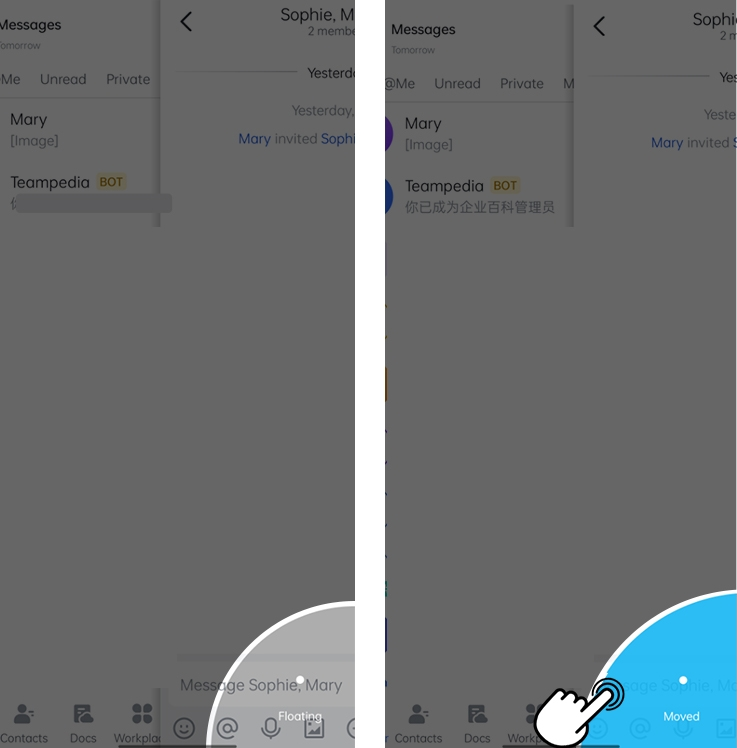
250px|700px|reset
- Docs、アプレット、Webページ をフローティングに追加したい場合、ページの右上にある … から フローティング を選択すると、フローティングに追加できます。追加されたコンテンツは、フローティングのアイコンをタップすると確認できます。
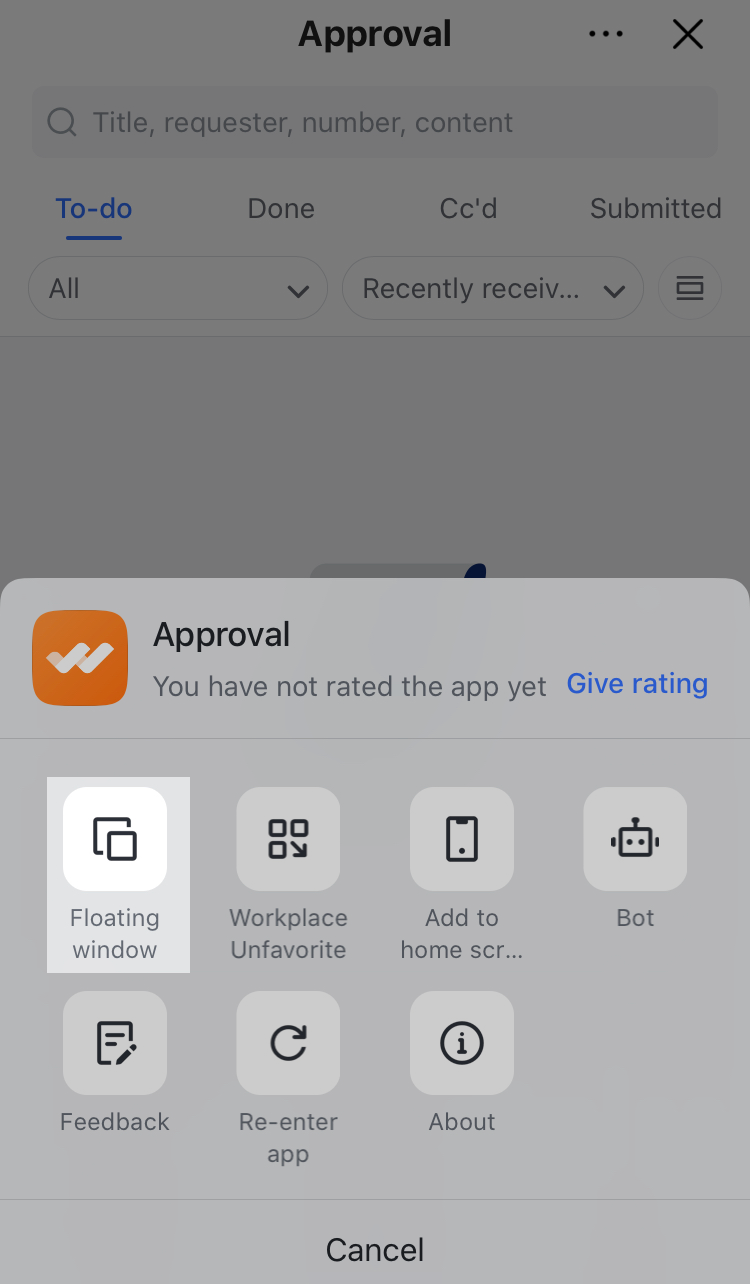
250px|700px|reset
2.2 フローティングのコンテンツを管理する
- 右端にある × をタップすると、フローティングから削除することができます。クリア > すべてクリア とタップすると、すべてのコンテンツをフローティングから削除できます。
- フローティング画面の空白部分をタップすると、元の画面に戻ります。
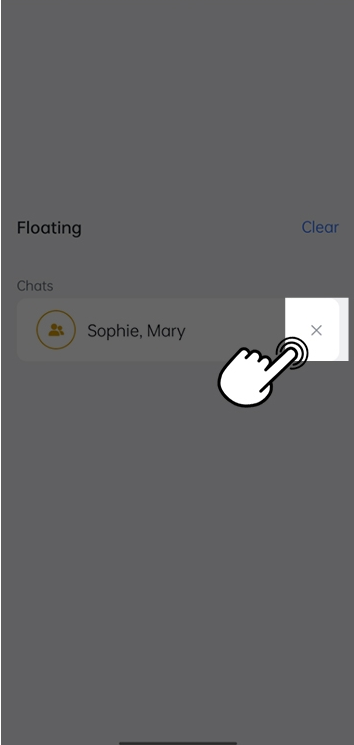
250px|700px|reset
- よくあるご質問
